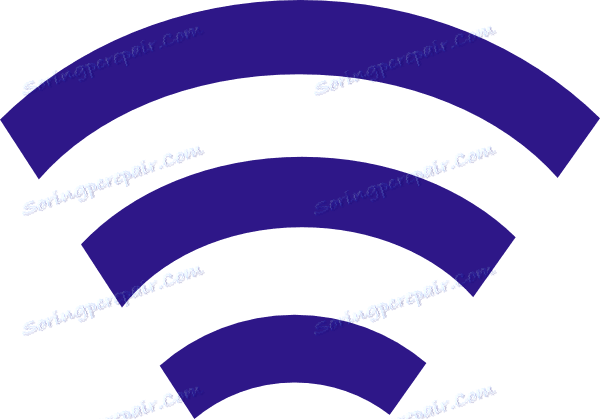كيفية توزيع Wi-Fi من جهاز كمبيوتر؟
يمكن لأجهزة الكمبيوتر المحمولة الحديثة القيام بالكثير من المهام المفيدة واستبدال مجموعة متنوعة من الأجهزة. على سبيل المثال ، إذا لم يكن لديك جهاز توجيه Wi-Fi في منزلك ، فيمكن أن يعمل الكمبيوتر المحمول في دوره ، مما يمنح الإنترنت لكافة الأجهزة التي تحتاج إلى الاتصال بشبكة لاسلكية. اليوم سنلقي نظرة عن كثب على كيفية توزيع واي فاي من كمبيوتر محمول باستخدام مثال MyPublicWiFi.
لنفترض أن لديك اتصالاً سلكيًا بالإنترنت على الكمبيوتر المحمول. باستخدام MyPublicWiFi ، يمكنك إنشاء نقطة وصول وتوزيع WiFi من كمبيوتر محمول يعمل بنظام Windows 8 لتوصيل جميع الأجهزة (الأجهزة اللوحية والهواتف الذكية وأجهزة الكمبيوتر المحمولة والتلفزيون الذكي وغير ذلك الكثير) بالشبكة اللاسلكية.
يرجى ملاحظة أن البرنامج سوف يعمل فقط إذا كان لديك محول Wi-Fi على جهاز الكمبيوتر الخاص بك ، وذلك لأن في هذه الحالة ، لن يعمل لتلقي ، ولكن لإعطاء.
كيفية توزيع Wi-Fi من جهاز كمبيوتر؟
1. أولا وقبل كل شيء ، سنحتاج إلى تثبيت البرنامج على الكمبيوتر. للقيام بذلك ، قم بتشغيل ملف التثبيت وإجراء التثبيت. عند اكتمال التثبيت ، يعلمك النظام أنك ستحتاج إلى إعادة تشغيل الكمبيوتر. يجب أن يتم هذا الإجراء ، وإلا لن يتمكن البرنامج من العمل بشكل صحيح.
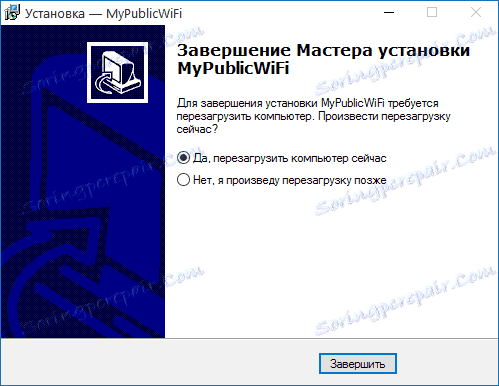
2. في المرة الأولى التي تبدأ فيها البرنامج ، ستحتاج إلى تشغيله كمسؤول. للقيام بذلك ، انقر بزر الماوس الأيمن فوق اختصار Mai Publish Wai Fay ، ثم انقر فوق Run as Administrator (مدير المسؤول) في القائمة المعروضة.
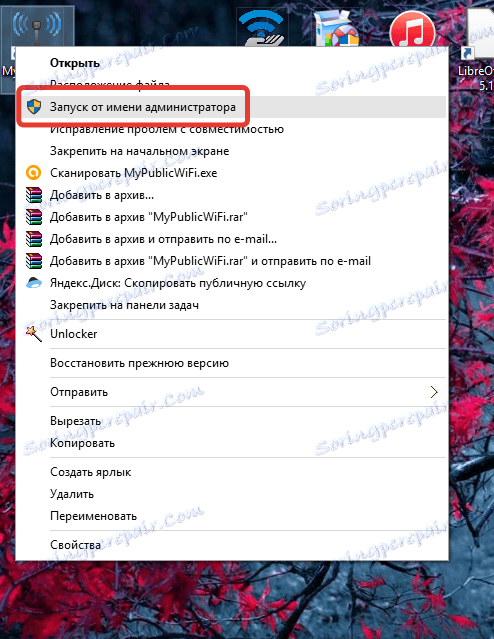
3. لذا ، قبل أن تبدأ نافذة البرنامج نفسه. في عمود "اسم الشبكة (SSID)" ، ستحتاج إلى تحديد اسم الشبكة اللاسلكية التي يمكن العثور فيها على الشبكة اللاسلكية على الأجهزة الأخرى باستخدام الحروف والأرقام والرموز اللاتينية.
يحدد عمود "مفتاح الشبكة" كلمة مرور تتكون من ثمانية أحرف على الأقل. يجب تحديد كلمة المرور. هذا لا يحمي شبكتك اللاسلكية فقط من ربط الضيوف غير المدعوين ، ولكن البرنامج نفسه يتطلب ذلك دون تفشل.

4. يقع تحت كلمة المرور فقط سطرًا ستحتاج فيه إلى تحديد نوع الاتصال المستخدم على الكمبيوتر المحمول.
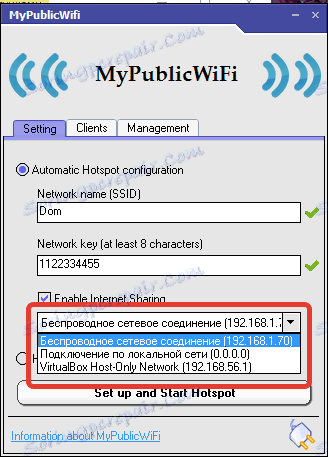
5. اكتمال الإعداد ، وتحتاج فقط إلى الضغط على زر "إعداد وبدء تشغيل نقطة ساخنة" لتمكين وظيفة توزيع WiFi من الكمبيوتر المحمول إلى الكمبيوتر المحمول والأجهزة الأخرى.
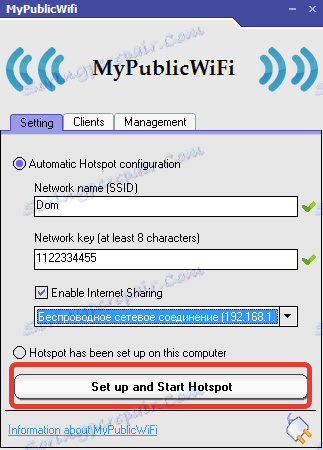
6. الشيء الذي يجب فعله باستخدام جهاز صغير هو توصيل الجهاز بشبكتك اللاسلكية. للقيام بذلك ، افتح القسم بالبحث عن الشبكات اللاسلكية على جهازك (الهاتف الذكي أو الجهاز اللوحي ، إلخ) وابحث عن اسم نقطة الوصول المرغوبة.

7. أدخل مفتاح الأمان الذي تم تعيينه مسبقًا في إعدادات البرنامج.

8. عند إنشاء الاتصال ، افتح نافذة MyPublicWiFi واذهب إلى علامة التبويب "العملاء" . سيعرض هذا معلومات حول الجهاز المتصل: اسمه وعنوان IP وعنوان MAC.
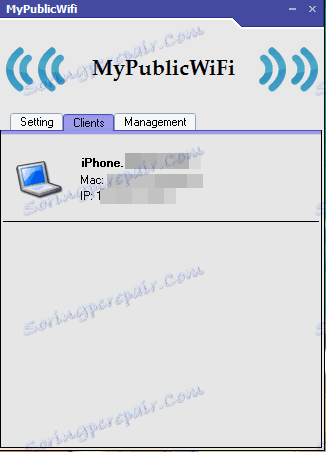
9. عندما تحتاج إلى طمأنة جلسة التوزيع اللاسلكي ، ارجع إلى علامة التبويب البرنامج الرئيسي وانقر فوق الزر "إيقاف Hotspot" .
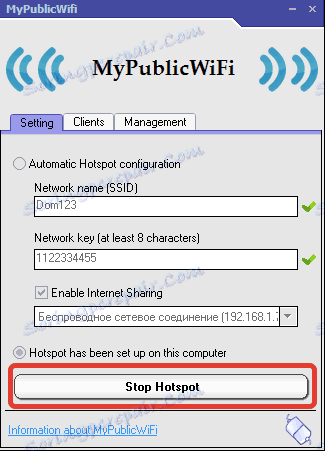
MyPublicWiFi هي أداة قوية تسمح لك بتوزيع Wi-Fi من كمبيوتر محمول Windows 7 والإصدارات الأحدث. تعمل جميع البرامج التي لها نفس الغرض على نفس المبدأ ، لذا لا ينبغي أن تكون لديك أسئلة حول كيفية تكوينها.